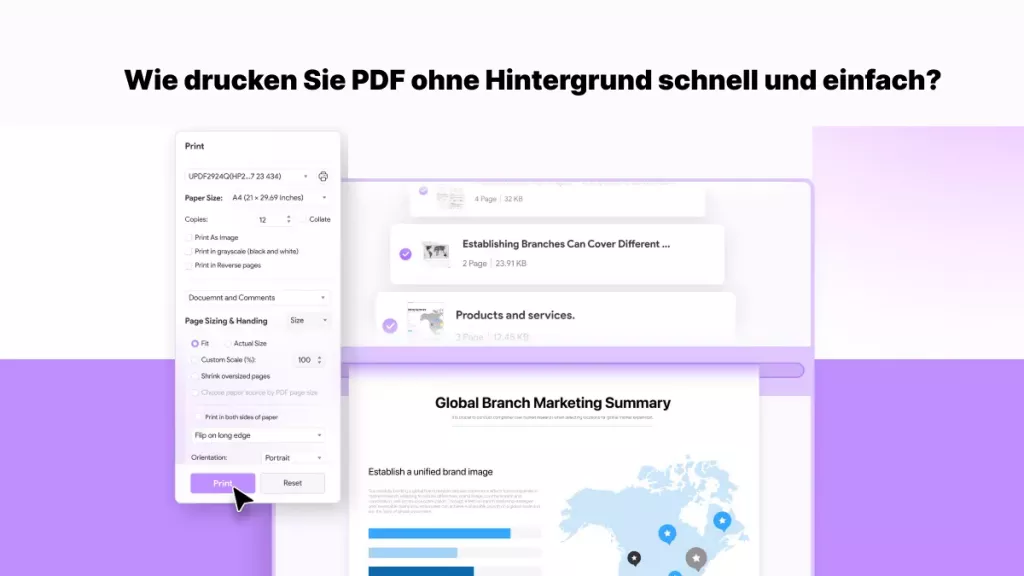In den meisten Szenarien ist A4 ist das Standardpapierformat, z. B. in juristischen Dokumenten, Geschäftsberichten, Forschungsartikeln und mehr. Aufgrund der begrenzten Größe von A4 können in manchen Fällen komplexe Bilder oder umfangreiche Datensätze jedoch leider nicht richtig dargestellt werden. Die Umwandlung von A4 in A3 scheint demnach eine praktikable Lösung zu sein, da dadurch mehr Platz für Bilder, Objekte (Pfeile, Streifen, Quadrate) und anderen Elementen entsteht. In diesem Leitfaden möchten wir Ihnen demnach die beste Lösung vorstellen, wie Sie die Papiergröße von A4 in A3 ändern können. Also, fangen wir gleich an!
Teil 1. Wie Sie ein einzelnes PDF von A4 in A3 umwandeln/verkleinern/skalieren
Wenn Sie eine einzelne A4 PDF-Datei mit einer komplexen Grafik oder einem Datensatz haben, können Sie diese mit verschiedenen Tools in A3 umwandeln. In unserem heutigen Leitfaden konzentrieren wir uns jedoch ausschließlich auf das beste Tool für diese Aufgabe, das Sie die Papiergröße mit höchster Präzision von A4 in A3 ändern lässt – UPDF.
UPDF ist ein leistungsstarkes PDF-Editor- und Konverter-Tool, mit dem Sie unter anderem auch A4 in A3 umwandeln können. Der ganze Prozess ist in nur wenigen Klicks erledigt, wobei sämtliche Details des Originaldokuments erhalten bleiben. Darüber hinaus können Sie mit UPDF einzelne PDF-Seiten zuschneiden, drehen und in der Größe verändern, um die Qualität des Dokuments nach Ihren Wünschen zu verbessern.
Die wichtigsten Funktionen von UPDF lauten wie folgt:
- Konvertieren/Größenänderung/Skalierung von A4 in A3 PDF mit einfachen Klicks.
- Beschneiden, Ändern der Größe und Drehen einzelner PDF-Seiten.
- Verkleinern übergroßer Seiten mit einem Klick.
- Anpassbare Druckereinstellungen, z. B. Drucken in Graustufen, benutzerdefinierter Seitendruck, Papierausrichtung und vieles mehr.
- Konvertieren von A4 in weitere Formate, einschließlich A5, B4, B5, Tabloid, Letter usw.
- Ändern der Größe mehrerer PDFs im Stapelverfahren von A4 auf A3.
Kurz gesagt ist UPDF das ideale Werkzeug, mit dem Sie ganz einfach A4 in A3 mit vielen Anpassungsmöglichkeiten drucken können. Klicken Sie auf die Schaltfläche „Kostenloser Download“, um UPDF auf Ihrem Computer zu installieren und sofort mit der Umwandlung von A4 in A3 loszulegen!
Windows • macOS • iOS • Android 100% sicher
Sehen wir uns nun UPDF in Aktion an und listen die Schritte auf, mit denen Sie die Größe von A4 auf A3 PDF ändern können:
Schritt 1. Laden Sie UPDF herunter und starten Sie es auf Ihrem Windows/Mac-Computer. Klicken Sie auf dem Startbildschirm auf „Datei öffnen“ und wählen Sie das A4-PDF aus.
Schritt 2. Klicken Sie auf Datei > Drucken, um die Druckereinstellungen zu öffnen.
Schritt 3. Wählen Sie unter dem Abschnitt „Papierformat“ die Option „A3“.

Schritt 4. Passen Sie weitere Druckereinstellungen nach Ihren Wünschen an, z.B. Ausrichtung, Graustufendruck, Verkleinern der übergroßen Seite, usw. Wählen Sie anschließend „Microsoft Print to PDF“ und klicken Sie auf die Schaltfläche „Drucken“.

Schritt 5. Um ausgewählte Seiten weiter zuzuschneiden oder in der Größe zu verändern, klicken Sie in der linken Seitenleiste auf das Icon „Seiten zuschneiden“ und gehen Sie zu der Seite, deren Größe Sie verändern möchten. Klicken Sie auf das Icon „Optionen“ daneben und ändern Sie dann die Größe der Seite nach Ihren Wünschen.

Das war's! Wie Sie sehen, bietet UPDF einen intuitiven Ansatz, um A4 PDFs mühelos in A3 umzuwandeln. Neben der Größenänderung eines einzelnen A4-PDFs können Sie mit UPDF auch mehrere PDFs auf einmal umwandeln, worauf wir im nächsten Teil eingehen werden.
Teil 2. Wie Sie mehrere PDFs von A4 in A3 umwandeln/verkleinern/skalieren
Manchmal haben Sie vielleicht gleich mehrere PDFs vorliegen, die Sie von A4 in A3 umwandeln müssen, wie etwa Zeichnungen eines Projekts in A4-Größe, die Sie nun für eine wirkungsvolle Präsentation in A3 drucken möchten. Auch hier kann Ihnen UPDF unter die Arme greifen.
UPDF verfügt über eine spezielle Funktion namens „Stapelverarbeitung“, mit der Sie mehrere A4-PDFs auf einmal auf A3 verkleinern und drucken können. Dazu müssen Sie nur alle A4-PDFs auswählen und dann das Papierformat auf A3 einstellen. Die Stapelverarbeitungsfunktion ermöglicht es Ihnen sogar, einen gesamten Ordner auszuwählen, anstatt die Dateien einzeln zu markieren.
Hier sind die Schritte zum Stapeldruck mehrerer PDFs (A4 bis A3) mit UPDF:
Schritt 1. Starten Sie UPDF und klicken Sie auf dem Hauptbildschirm auf „Stapel“.
Schritt 2. Wählen Sie aus der Liste der Stapelverarbeitungsaktivitäten, die Sie durchführen können, die Option „Drucken“.

Schritt 3. Klicken Sie auf „Datei hinzufügen“ und wählen Sie die PDFs aus, die Sie von A4 in A3 umwandeln möchten.
Schritt 4. Setzen Sie das „Papierformat“ auf A3 und passen Sie weitere Druckereinstellungen an. Wählen Sie anschließend „Microsoft Print to PDF“ und klicken Sie auf die Schaltfläche „Drucken“.

So bekommen Sie problemlos mehrere A4-PDFs als A3 ausgedruckt. Das macht UPDF zu Ihrem idealen Partner für die Umwandlung/Größenanpassung/Skalierung von A4 in A3 für einzelne und mehrere PDFs. Laden Sie UPDF also am besten gleich herunter und erhalten Sie umgehend perfekte A3-formatierte Dokumente!
Windows • macOS • iOS • Android 100% sicher
UPDF hat noch mehr Funktionen zu bieten als nur das Drucken von A4 auf A3. Lassen Sie uns im nächsten Teil auch auf diese eingehen!
Teil 3. UPDF - Ein kostengünstiger PDF-Editor, der mehr ist als nur ein A4 zu A3 Resizer
Bis jetzt haben wir UPDF nur im Hinblick auf die Größenänderung von A4- auf A3-PDFs betrachtet. Das ist jedoch nur eine der Funktionen, die UPDF zu bieten hat. Tatsächlich ist UPDF ein komplettes PDF-Editor-Tool, das verschiedene andere Funktionen für Sie bereithält, wie z.B:
- PDFs bearbeiten: Hinzufügen, Bearbeiten und Entfernen von Text, Links und Bildern aus einem PDF.
- PDFs beschriften: Markieren Sie PDFs, fügen Sie Stempel/Sticker hinzu, unterstreichen Sie, durchstreichen Sie, markieren Sie, zeichnen Sie und machen Sie andere Anmerkungen.
- UPDF AI: UPDF hat eine AI-Chatbox, um mit PDF zu chatten und Unterstützung beim Konsumieren von PDF-Inhalten zu erhalten, indem Sie nach Zusammenfassungen, Übersetzungen, Erklärungen und vielem mehr fragen.
- PDFs erstellen: Damit können Sie ein PDF von Grund auf neu erstellen oder bestehende PDFs in Word, Bilder, PPT, Excel, Text usw. umwandeln.
- PDFs komprimieren: Verkleinern/schrumpfen Sie große PDFs mit nur zwei Klicks auf eine kleinere Größe.
- PDFs organisieren: PDF-Seiten neu anordnen, hinzufügen, drehen, beschneiden, entfernen, ersetzen, extrahieren und teilen.
- PDFs zusammenführen: Fügen Sie zwei oder mehr PDFs zu einem einzigen PDF zusammen.
- OCR PDF: Konvertieren Sie gescannte oder bildbasierte PDFs in bearbeitbare PDFs.

Insgesamt ist UPDF das fortschrittliche und funktionsreiche PDF-Editor- und Konverter-Tool, das all Ihre PDF-bezogenen Bedürfnisse erfüllen wird. Übrigens: Aktuell hat UPDF ein zeitlich begrenztes Rabatt, womit jetzt der ideale Zeitpunkt wäre, um auf UPDF Pro hochzustufen und alle oben genannten Vorteile sowie UPDF AI unbegrenzt zu nutzen!.
Windows • macOS • iOS • Android 100% sicher
Wenn Sie noch mehr über UPDF erfahren möchten, schauen Sie sich das Video an!
Teil 4. FAQs über A4 zu A3
F1. Wie kann ich die Größe eines A4-MS-Word-Dokuments ändern, um es auf A3-Papier zu drucken?
Sie können die Größe Ihres A4-MS-Word-Dokuments wie folgt ganz einfach ändern, um es auf A3-Papier zu drucken:
- Öffnen Sie das Dokument in MS Word und klicken Sie auf Strg + P.
- Stellen Sie im Fenster Druckeinstellungen das Papierformat auf „A3“ ein und drucken Sie das Dokument.
F2. Was ist der Maßstab für A4 bis A3?
Der Maßstab für A4 bis A3 ist wie folgt:
- A4: Ein A4-Papier misst 210 x 297 Millimeter (8,27 x 11,69 Zoll). Es wird üblicherweise für Dokumente, Briefe usw. verwendet.
- A3: Ein A3-Papier misst 297 x 420 Millimeter (11,69 x 16,54 Zoll). Es wird üblicherweise für Broschüren, Poster usw. verwendet.
Kurz gesagt: A3 ist doppelt so groß wie A4.
F3. Wie viele A4 passen in A3?
Ein A4-Papier misst 210 x 297 Millimeter (8,27 x 11,69 Zoll), während ein A3-Papier 297 x 420 Millimeter (11,69 x 16,54 Zoll) misst. Wenn ein A3-Papier halbiert wird, werden daraus zwei A4-Papierblätter. Daher passen zwei A4-Papiere in ein A3-Papier.
F4. Wie kann ich die Größe von A3 PDF auf A4 ändern?
Sie können mit UPDF ganz einfach die Größe von A3 PDF auf A4 ändern:
- Öffnen Sie das A3 PDF mit UPDF und klicken Sie auf Strg + P.
- Stellen Sie das „Papierformat“ auf A4 ein, wählen Sie „Microsoft Print to PDF“ und klicken Sie auf „Drucken“.
Danach erhalten Sie sofort ein PDF im Format A4.
Fazit
Sollte ein A4-Papier nicht ausreichen, um ein detailliertes Bild oder lange Datensätze darzustellen, würde es sich anbieten von A4 in A3 umzuwandeln. Indem Sie die Größe von A4 PDF in A3 ändern, können Sie die Größe von Bildern, Objekten (Pfeile, Streifen, Quadrate) und anderen Elementen effektiv erhöhen. UPDF ist Ihre ultimative Lösung, um mühelos PDF-Dokumente von A4 in A3 umzuwandeln, zu skalieren und die Größe zu ändern. Befolgen Sie einfach die in dieser Anleitung beschriebenen Schritte mit UPDF, um Ihre A4-Dokumente problemlos, präzise und schnell in A3 umzuwandeln!
Windows • macOS • iOS • Android 100% sicher
 UPDF
UPDF
 UPDF für Windows
UPDF für Windows UPDF für Mac
UPDF für Mac UPDF für iPhone/iPad
UPDF für iPhone/iPad UPDF für Android
UPDF für Android UPDF AI Online
UPDF AI Online UPDF Sign
UPDF Sign PDF lesen
PDF lesen PDF beschriften
PDF beschriften PDF bearbeiten
PDF bearbeiten PDF konvertieren
PDF konvertieren PDF erstellen
PDF erstellen PDF komprimieren
PDF komprimieren PDF organisieren
PDF organisieren PDF zusammenführen
PDF zusammenführen PDF teilen
PDF teilen PDF zuschneiden
PDF zuschneiden PDF-Seiten löschen
PDF-Seiten löschen PDF drehen
PDF drehen PDF signieren
PDF signieren PDF Formular
PDF Formular PDFs vergleichen
PDFs vergleichen PDF schützen
PDF schützen PDF drucken
PDF drucken Batch-Prozess
Batch-Prozess OCR
OCR UPDF-Cloud
UPDF-Cloud Über UPDF AI
Über UPDF AI UPDF AI Lösungen
UPDF AI Lösungen FAQ zu UPDF AI
FAQ zu UPDF AI PDF zusammenfassen
PDF zusammenfassen PDF übersetzen
PDF übersetzen PDF erklären
PDF erklären Chatten mit PDF
Chatten mit PDF Chatten mit Bild
Chatten mit Bild PDF zu Mindmap
PDF zu Mindmap Chatten mit AI
Chatten mit AI Tutorials
Tutorials Technische Daten
Technische Daten Aktualisierungen
Aktualisierungen FAQs
FAQs UPDF-Tipps
UPDF-Tipps Blog
Blog Nachrichten
Nachrichten UPDF Rezensionen
UPDF Rezensionen Download-Zentrum
Download-Zentrum Kontakt
Kontakt